Quando si invia un'e-mail utilizzando Microsoft Outlook, gli utenti hanno riscontrato l'errore di Microsoft Outlook 0x80040115. Questo errore può verificarsi anche quando si riceve un'e-mail tramite Outlook.
Diversi utenti hanno segnalato errori simili nel forum della community Microsoft.
Negli ultimi due giorni ho ricevuto l'errore 0x80040115 durante l'invio / ricezione di e-mail tramite Outlook. Il messaggio di errore dice: Invio e ricezione di errore segnalato (0x80040115). La connessione a Microsoft Exchange Server non è disponibile. Outlook deve essere in linea o connesso per completare questa azione.
Questo errore può verificarsi a causa di un file PST di grandi dimensioni o se l'installazione è danneggiata. In questo articolo, abbiamo elencato un paio di suggerimenti per la risoluzione dei problemi per aiutarti a risolvere l'errore 0x80040115 di Microsoft Outlook in Windows.
Come posso correggere l'errore di Microsoft Outlook 0x80040115?
1. Svuota i record DNS
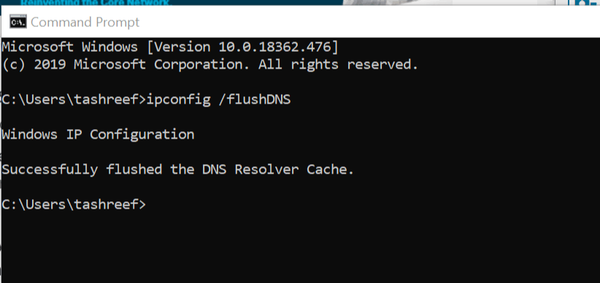
- premi il Tasto Windows e digita cmd.
- Fare clic con il tasto destro su Prompt dei comandi e seleziona Esegui come amministratore.
- Nel prompt dei comandi, digita il seguente comando e premi invio per eseguire:
ipconfig / flushDNS - Chiudi il prompt dei comandi e verifica eventuali miglioramenti.
Questo errore può verificarsi a causa di un errore di configurazione DNS. Più utenti hanno segnalato che lo svuotamento del DNS li ha aiutati a risolvere l'errore.
Hai bisogno di integrare MS Teams in Outlook? Dai un'occhiata a questo articolo per maggiori informazioni.
2. Verificare la presenza di problemi relativi al componente aggiuntivo
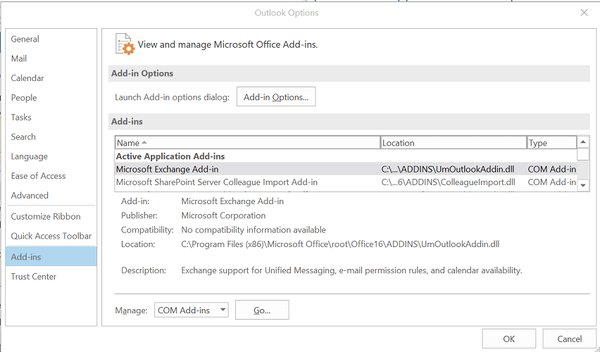
2.1. Apri Outlook in modalità provvisoria
- stampa Tasto Windows + R per aprire Esegui.
- Digitare quanto segue e fare clic OK:
Outlook / cassaforte - Se richiesto, scegli un profilo e fai clic su ok.
- Quando si apre Outlook, prova a inviare un'e-mail.
- Se l'errore non si verifica in modalità provvisoria, potrebbe essere installato un componente aggiuntivo di terze parti che crea un conflitto con il programma.
2.2. Trova e rimuovi componenti aggiuntivi
- Lanciare prospettiva.
- Clicca su File e seleziona Opzioni.
- Nel Opzioni di Outlook selezionare la finestra Componenti aggiuntivi scheda dal riquadro di sinistra.
- Disabilita tutti i componenti aggiuntivi di terze parti installati.
- Riavvia Outlook e verifica eventuali miglioramenti.
3. Riparare l'installazione di Outlook
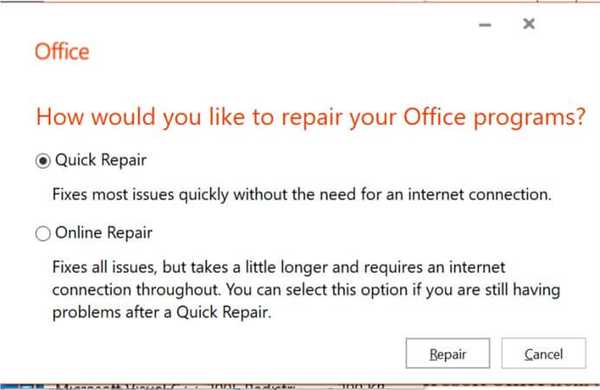
- stampa Tasto Windows + R per aprire Esegui.
- genere controllo e fare clic ok.
- Nel Pannello di controllo, vai a Programmi> Programmi e funzionalità.
- Seleziona il prospettiva client e fare clic su Modificare.
- Nella finestra della risoluzione dei problemi di Office, vedrai le seguenti opzioni:
- Riparazione rapida
- Per prima cosa, seleziona questa opzione.
- Analizzerà rapidamente i file di installazione per problemi e li risolverà senza la necessità di una connessione Internet.
- Riparazione in linea
- Se il problema persiste, prova la riparazione in linea.
- Questa opzione richiede Internet e potrebbe richiedere più tempo per trovare e risolvere i problemi relativi all'installazione con il programma.
- Riparazione rapida
- Chiudi lo strumento di risoluzione dei problemi e avvia Outlook. Verifica eventuali miglioramenti.
4. Modificare le impostazioni di protezione del profilo
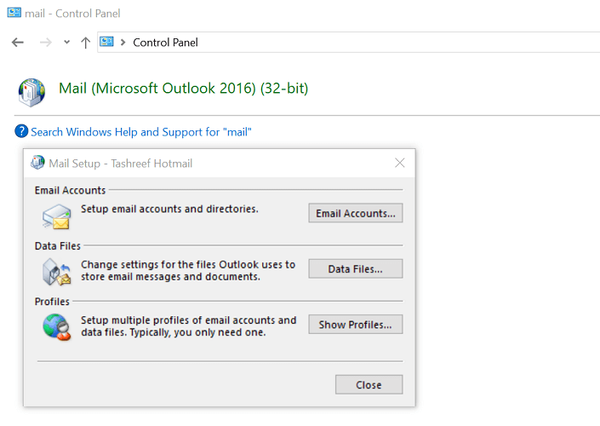
- premi il finestre chiave e tipo controllo.
- Clicca su Pannello di controllo.
- Nel Pannello di controllo, cerca Mail.
- Clicca su Posta (Microsoft Outlook 2016) (32 bit) opzione.
- Nella finestra Configurazione della posta, fare clic su Mostra profili pulsante.
- Seleziona il tuo profilo e fai clic su Proprietà pulsante.
- Clicca il Account email pulsante.
- Seleziona il tuo account e-mail e fai clic su Modificare pulsante.
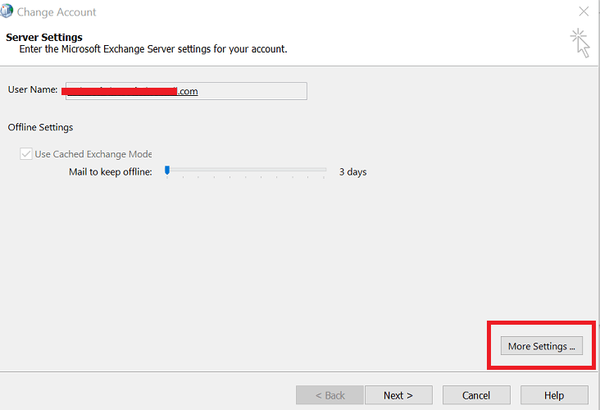
- Clicca il Più configurazioni pulsante.
- Apri il Sicurezza tab.
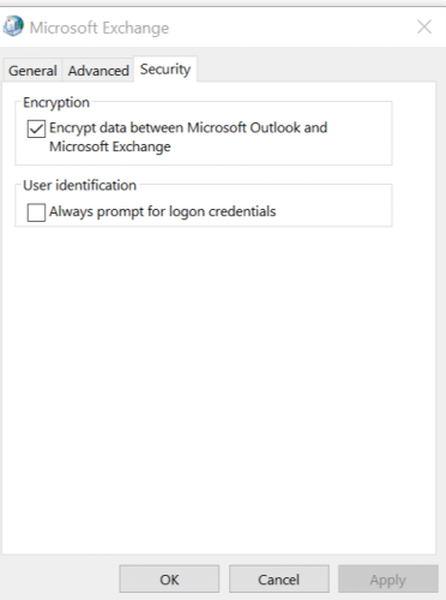
- Assicurarsi Crittografa i dati tra Microsoft Office Outlook e Microsoft Exchange vengono controllati.
- Clic ok per salvare le modifiche.
- Riavvia il client Outlook e verifica eventuali miglioramenti.
L'errore di errore 0x80040115 di Microsoft Outlook può rendere difficile l'invio e la ricezione di e-mail. Tuttavia, abbiamo elencato tutte le possibili soluzioni per aiutarti a risolvere il problema in pochissimo tempo.
Segui i passaggi e facci sapere quale metodo ti ha aiutato a risolvere il problema nei commenti.
Domande frequenti: ulteriori informazioni su Microsoft Outlook
- Cos'è Microsoft Outlook?
Microsoft Outlook è un gestore di informazioni personali e un client di posta elettronica che fa parte della suite Microsoft Office.
- Gli errori di Microsoft Outlook sono frequenti?
Sebbene Outlook venga aggiornato frequentemente, esistono numerosi bug che sono sempre esistiti. Dai un'occhiata a questa guida dei 15 bug più frequenti di Microsoft Outlook.
- Esistono alternative a Microsoft Outlook?
Per quanto riguarda l'invio di e-mail, ci sono molte alternative a Microsoft Outlook.
- Errori di Outlook
 Friendoffriends
Friendoffriends



